Les autocollants sont un moyen rapide et amusant de transmettre des pensées et des émotions sur WhatsApp. Mais que faire si vous voulez créer un pack d’autocollants de vos propres photos de réaction? Voici comment procéder sur votre iPhone et votre téléphone Android.
Vous trouverez un bon nombre d’applications de pack d’autocollants sur le Google Play Store pour Android. L’App Store de l’iPhone, en revanche, ne dispose que de quelques magasins de packs d’autocollants. Mais vous n’avez pas besoin d’applications tierces, ni d’être développeur d’applications pour créer votre propre pack d’autocollants.
Tout ce dont vous avez besoin, ce sont des images et le reste sera pris en charge par l’application Sticker.ly disponible sur iPhone et Android. L’application dispose d’un outil de suppression d’arrière-plan intelligent, vous pouvez donc créer des autocollants de réaction avec seulement votre visage. Vos amis seront époustouflés par votre ingéniosité.
Pour commencer, téléchargez d’abord l’application Sticker.ly sur votre iPhone ou Android téléphone intelligent. L’étape suivante consiste à rassembler les photos que vous utiliserez pour créer le pack d’autocollants. Téléchargez les images dont vous avez besoin ou prenez des photos que vous utiliserez pour vos autocollants. Si vous créez un pack d’autocollants à l’aide de vos selfies, assurez-vous de prendre les selfies en utilisant un fond neutre.
Ouvrez l’application Sticker.ly nouvellement téléchargée et appuyez sur le bouton «+» situé dans la barre d’outils inférieure.
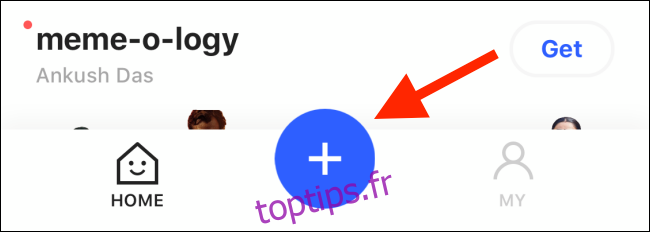
Ici, choisissez un nom pour votre pack d’autocollants, ajoutez votre nom «Créateur», puis appuyez sur le bouton «Créer».
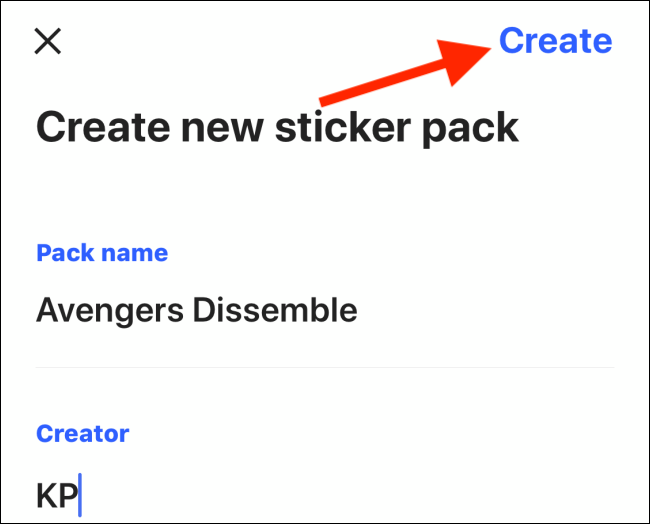
Depuis l’écran suivant, appuyez sur le bouton «Ajouter un autocollant».
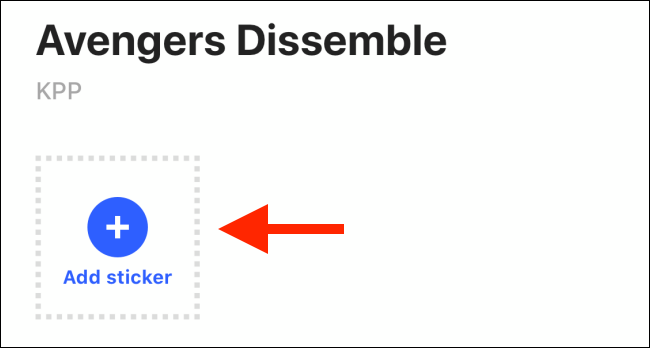
Vous verrez maintenant le sélecteur d’image. Accédez à l’album dans lequel vous avez enregistré votre photo et appuyez dessus.
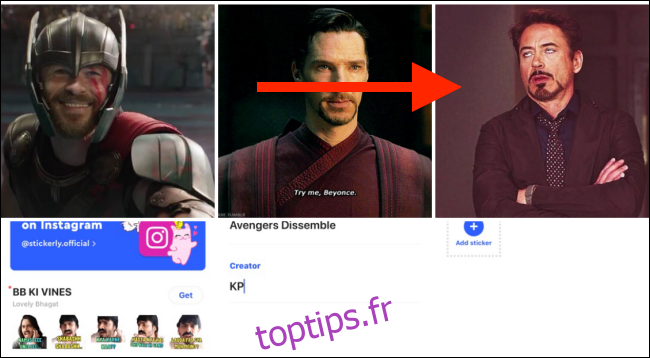
L’image va maintenant s’ouvrir dans l’éditeur. Tout d’abord, vous verrez l’option de découper l’arrière-plan. Appuyez sur le bouton «Auto».
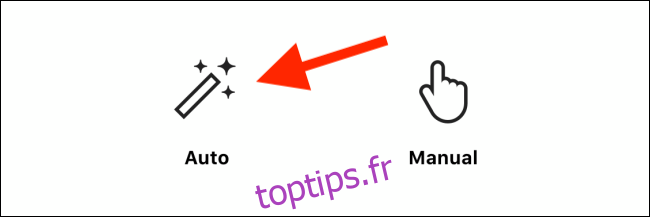
Si votre image a un arrière-plan et un premier plan clairs, l’application devrait automatiquement supprimer tout l’arrière-plan. (L’application est vraiment bonne à cela.)
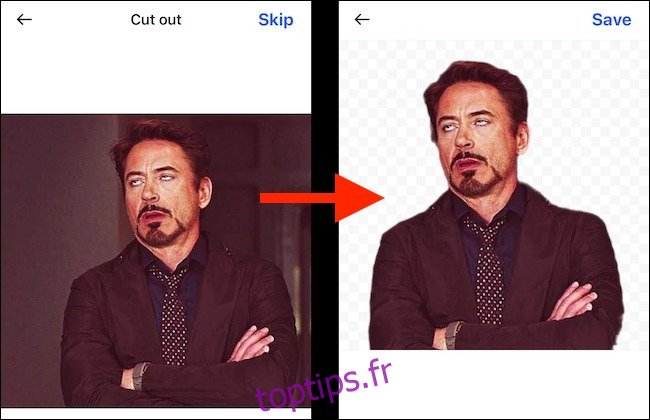
Mais si l’image est délicate, vous pouvez appuyer sur le bouton «Ajuster».

Maintenant, utilisez vos doigts pour effacer ou restaurer des parties de l’image.
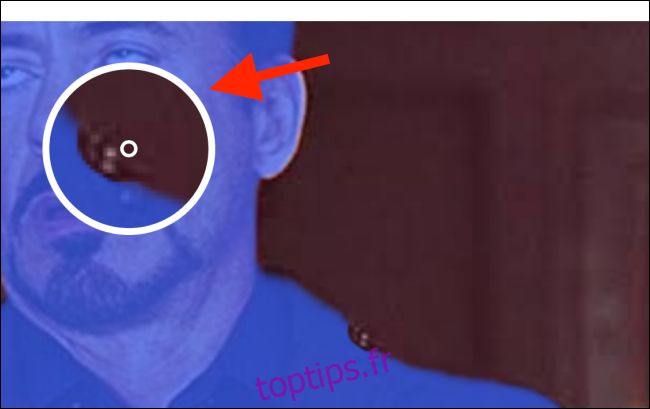
Si vous le souhaitez, vous pouvez également ajouter du texte sur l’autocollant en utilisant l’option «Texte».

Tapez le texte, puis déplacez-le. Vous pouvez également modifier le style du texte depuis le haut de l’application. Une fois que vous êtes satisfait du résultat, sélectionnez le bouton «Terminé».
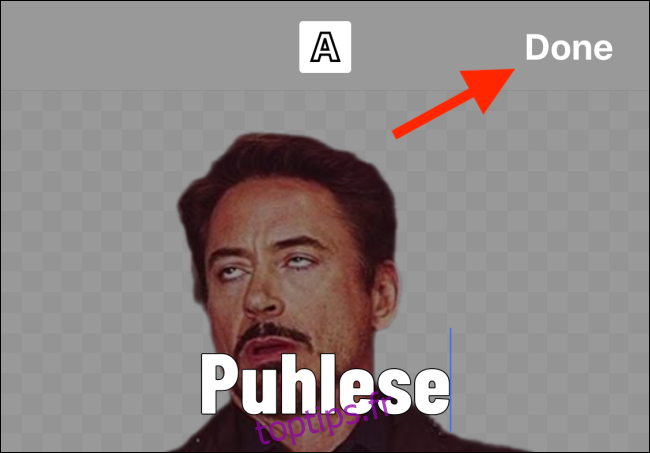
Maintenant, appuyez simplement sur le bouton «Enregistrer».
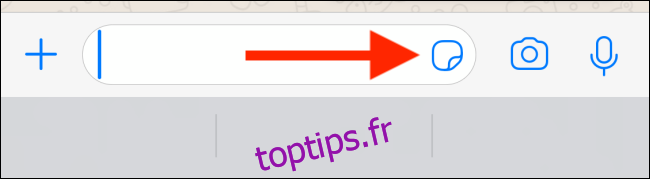
Vous venez de créer votre premier autocollant. Appuyez à nouveau sur le bouton «Ajouter un autocollant» pour en créer un autre. Vous aurez besoin d’au moins trois autocollants pour créer un pack d’autocollants.
Une fois tous vos autocollants créés, accédez à la page du pack d’autocollants et appuyez sur le bouton «Ajouter à WhatsApp».
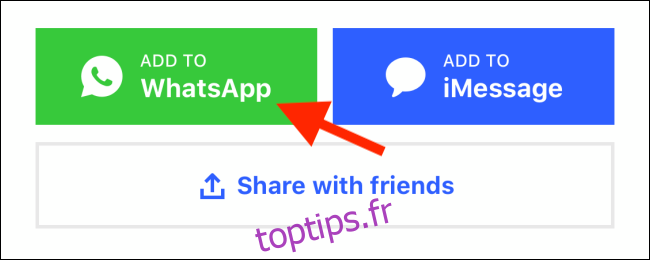
Cela ouvrira l’application WhatsApp et lancera l’écran d’importation d’autocollants. Ici, vous pouvez également prévisualiser tous les autocollants. Appuyez simplement sur le bouton «Enregistrer» pour les ajouter à votre compte.
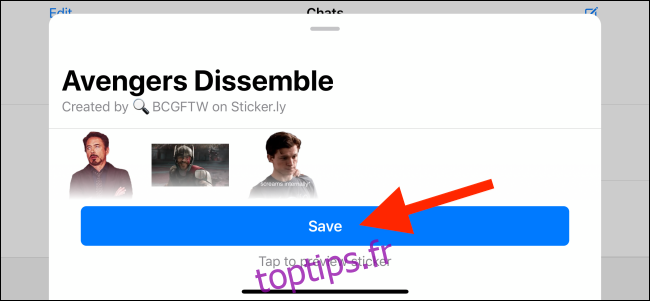
Votre pack d’autocollants est maintenant ajouté à WhatsApp et est prêt à être utilisé.
Accédez à une conversation WhatsApp et appuyez sur l’icône d’autocollant située sur le côté gauche de la zone de texte.
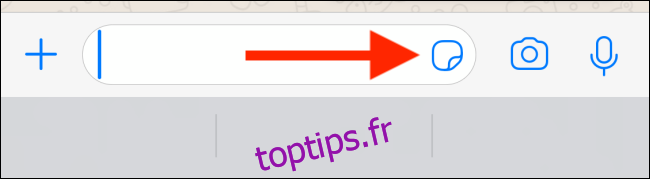
Ici, dans la section des autocollants, sélectionnez votre pack d’autocollants par le haut, puis appuyez sur un autocollant.
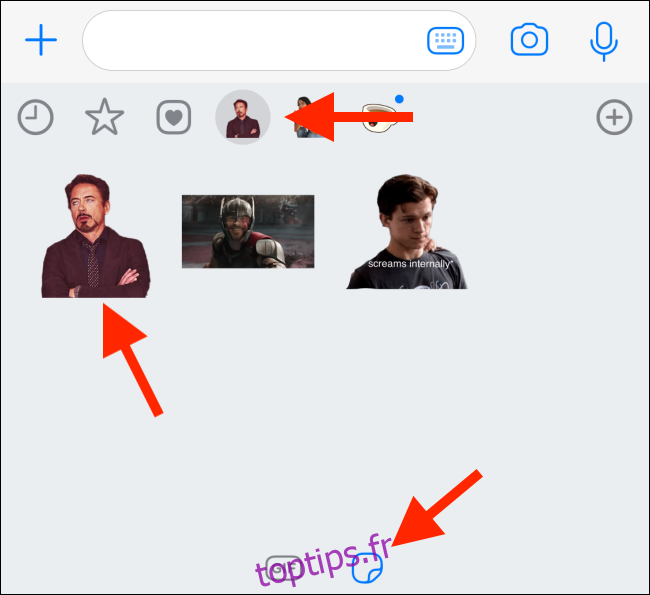
L’autocollant apparaîtra instantanément dans le chat.

Vous pouvez revenir à l’application Sticker.ly pour créer de nouveaux packs d’autocollants et ajouter de nouveaux autocollants aux packs d’autocollants existants.
Passer beaucoup de temps sur WhatsApp? Jetez un œil à notre guide de sécurité WhatsApp.
